Comment lancer des applications instantanément avec Wox sous Windows

Découvrez comment utiliser Wox pour lancer vos applications, exécuter des commandes et plus encore, instantanément.
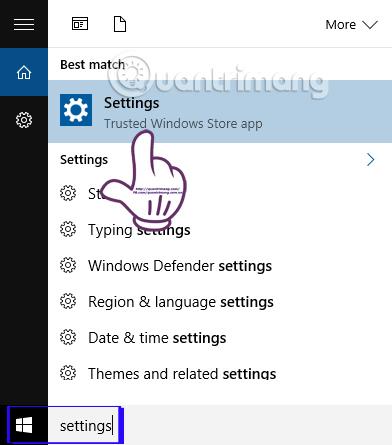
La plupart des versions de Windows et même Windows 10 ont des paramètres d'application par défaut, en fonction des préférences de chacun. Qu'il s'agisse de configurer des navigateurs Web, des applications d'écoute de musique ou de regarder des films, vous pouvez choisir de les définir par défaut lors de l'ouverture de fichiers ou de l'accès à des liens.
Pour ceux qui utilisent Windows 10, nous ajusterons l'application par défaut dans la section Paramètres. Cependant, Windows 10 présente souvent des erreurs dans lesquelles les applications par défaut ne peuvent pas être définies et les fichiers ne sont pas associés aux formats pris en charge. Par conséquent, lorsque vous ouvrez un fichier, vous devez choisir une application ou un navigateur pour l'ouvrir. Alors, comment pouvons-nous gérer ce problème ? LuckyTemplates vous expliquera comment résoudre le problème lorsque vous ne pouvez pas définir les applications par défaut sur Windows 10, avec une méthode très simple.
Étape 1:
Tout d'abord, dans la barre de recherche Windows, nous saisissons le mot-clé Paramètres et accédons aux résultats.
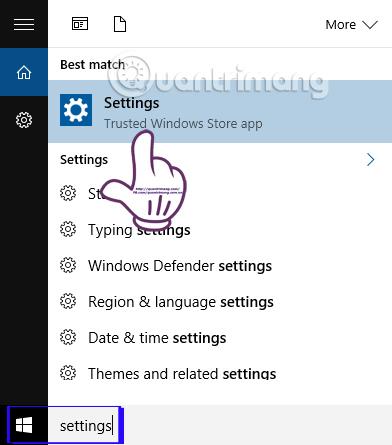
Étape 2:
Ensuite, dans l'interface Paramètres, cliquez sur Système .

Étape 3:
Dans la barre de menu à gauche de l'interface suivante, nous trouvons la section Applications par défaut . Regardez à droite de l'interface, faites défiler vers le bas et cliquez sur Définir les paramètres par défaut par application .
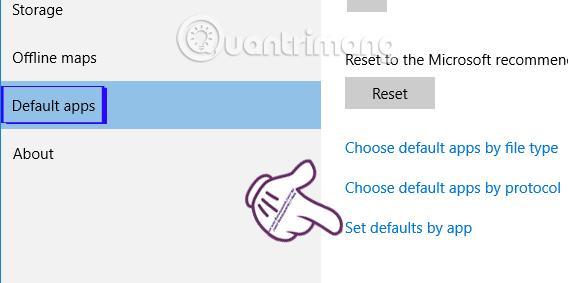
Étape 4:
Immédiatement après cela, vous serez transféré vers l' interface de la fenêtre Définir les programmes par défaut . Ici, sur le côté gauche de l'interface se trouvera une liste des applications disponibles sur votre ordinateur. Nous choisissons une application que nous souhaitons définir par défaut.
Par exemple, ici, je choisirai le navigateur Chrome comme navigateur par défaut sur un ordinateur Windows 10. Juste en dessous, il y aura 2 options, nous sélectionnerons Définir ce programme par défaut , pour installer Chrome comme navigateur par défaut. Cliquez enfin sur OK pour enregistrer.
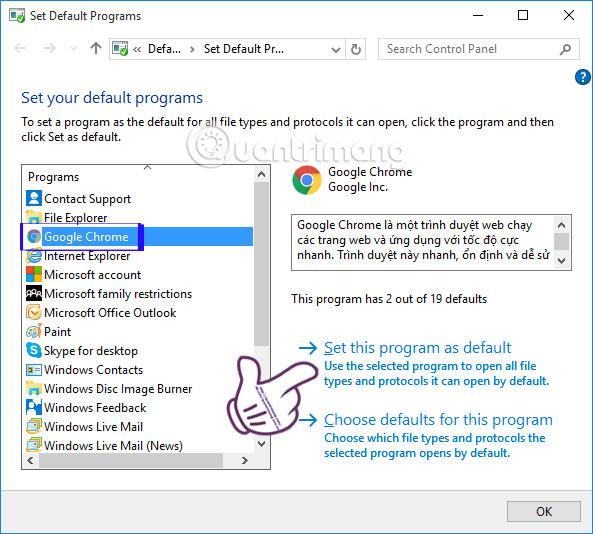
Avec cette opération, nous avons installé l'application via le Panneau de configuration et non via Paramètres comme auparavant. Cela résoudra les erreurs liées au fait que les utilisateurs ne peuvent pas définir les applications et les navigateurs par défaut sur Windows 10. Les lecteurs peuvent appliquer ce correctif lorsqu'ils ne peuvent pas définir les applications par défaut avec d'autres versions du système d'exploitation Windows.
Reportez-vous aux articles suivants pour plus d’informations :
Je vous souhaite du succès !
Découvrez comment utiliser Wox pour lancer vos applications, exécuter des commandes et plus encore, instantanément.
Découvrez comment créer un cercle jaune autour du pointeur de la souris pour le mettre en surbrillance sur Windows 10. Suivez ces étapes faciles pour améliorer votre expérience utilisateur.
Découvrez pourquoi l
Sous Windows 11, configurez facilement des raccourcis pour accéder rapidement à des dossiers spéciaux dans votre menu Démarrer.
Découvrez comment résoudre l
Découvrez comment utiliser un disque dur externe avec un Chromebook pour transférer et stocker vos fichiers en toute sécurité. Suivez nos étapes pour un usage optimal.
Dans ce guide, vous apprendrez les étapes pour toujours utiliser une adresse MAC aléatoire pour votre adaptateur WiFi sous Windows 10. Optimisez votre sécurité en ligne!
Découvrez comment désinstaller Internet Explorer 11 sur Windows 10 pour optimiser l'espace de votre disque dur.
Découvrez comment utiliser Smart Defrag, un logiciel de défragmentation de disque dur gratuit et efficace, pour améliorer les performances de votre ordinateur.
Le moyen le plus simple de déverrouiller du contenu et de protéger tous les appareils avec un VPN crypté est de partager la connexion VPN via un point d








